Di recente sono passato da MacOS a sistema operativo elementare, una distribuzione Linux incentrata sulla facilità d'uso e sulla privacy. In qualità di designer dell'esperienza utente e sostenitore del software gratuito, prendo screenshot e li annoto continuamente. Dopo aver provato diversi strumenti, quello che mi piace di più è Ksnip, uno strumento open source con licenza GPLv2.
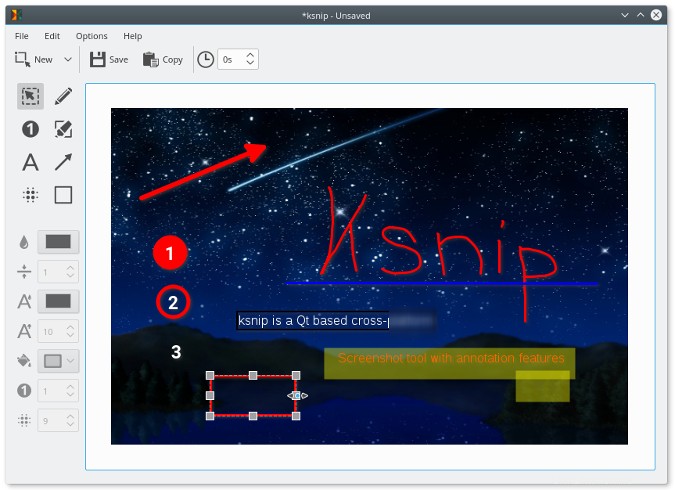
Installazione
Installa Ksnip con il tuo gestore di pacchetti preferito. L'ho installato tramite Apt:
sudo apt-get install ksnipConfigurazione
Ksnip include alcune opzioni di configurazione, tra cui:
- Posizione in cui salvare gli screenshot
- Nome file screenshot predefinito
- Comportamento dell'acquisizione di immagini
- Colore e spessore del cursore
- Carattere del testo
Puoi anche integrarlo con il tuo account Imgur.
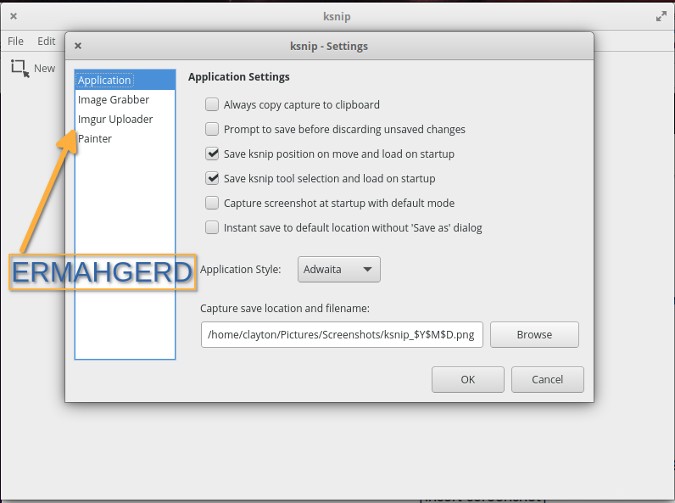
Utilizzo
Ksnip offre una vasta gamma di funzionalità. La mia parte preferita di Ksnip è che ha tutti gli strumenti di annotazione di cui ho bisogno (più uno a cui non avevo pensato!).
Puoi annotare con:
- Penna
- Segnalino
- Rettangoli
- Ellissi
- Testo
Puoi anche sfocare le aree per rimuovere le informazioni sensibili. E usa il mio nuovo strumento preferito:i punti numerati per i passaggi su un'interfaccia.
Informazioni sul creatore
Mi sto godendo così tanto Ksnip che ho contattato il creatore, Damir Porobic, per saperne di più sul progetto.
Quando gli ho chiesto cosa lo ha ispirato a creare Ksnip, ha detto:
"Sono passato da Windows a Linux alcuni anni fa e mi sono perso lo strumento di cattura di Windows a cui ero abituato su Windows. Tutti gli altri strumenti per gli screenshot a quel tempo erano enormi (molti pulsanti e funzionalità complesse) o mancavano di funzionalità chiave come le annotazioni , quindi ho deciso di creare un semplice clone di Snipping Tool, ma con il tempo ha ottenuto sempre più funzionalità. Quindi eccoci qui."
Questo è esattamente quello che ho trovato mentre stavo valutando gli strumenti per gli screenshot. È fantastico che si sia preso il tempo per creare una soluzione e condividerla liberamente a beneficio degli altri.
Per quanto riguarda il futuro di Ksnip, Damir vorrebbe aggiungere scorciatoie globali (almeno per Windows) e schede per nuovi screenshot e consentire all'applicazione di funzionare in background. C'è anche un elenco crescente di richieste di funzionalità su GitHub.
Modi per aiutare
Più risorse Linux
- Comandi Linux cheat sheet
- Cheat sheet sui comandi avanzati di Linux
- Corso online gratuito:Panoramica tecnica RHEL
- Cheat sheet della rete Linux
- Cheat sheet di SELinux
- Cheat sheet dei comandi comuni di Linux
- Cosa sono i container Linux?
- I nostri ultimi articoli su Linux
Il più grande bisogno di Damir per l'aiuto di Ksnip riguarda lo sviluppo. Lui e sua moglie aspettano presto un bambino, quindi non avrà molto tempo da dedicare al progetto. Tuttavia, è disponibile a rivedere e accettare richieste pull.
Inoltre, il progetto potrebbe beneficiare di ulteriori opzioni di installazione tramite Snap e Flatpak e programmi di installazione per MacOS e una configurazione per Windows. Se vuoi aiutare, controlla la sezione Contributi del README di Ksnip.
Questo articolo è apparso originariamente sul blog di Agaric Tech Cooperative ed è stato ripubblicato con il permesso.